Lær hvordan du fjerner et vandmærke af billede i Photoshop
Photoshop er et af billedredigeringsprogrammerne kendt for sin fremragende ydeevne, mens du arbejder med fotografier. Dette værktøj er afhængig af de fleste personer, der har opnået et højt niveau af sofistikering i deres fotografering. Mange redigeringsværktøjer, herunder beskæring, klipning, forbedring og penselværktøjer, er tilgængelige i Photoshop. Photoshop er et andet værktøj, du kan stole på, hvis du vil slippe af med vandmærker på dine produkter. Lad os nu introducere dig hvordan man fjerner vandmærker i Photoshop.
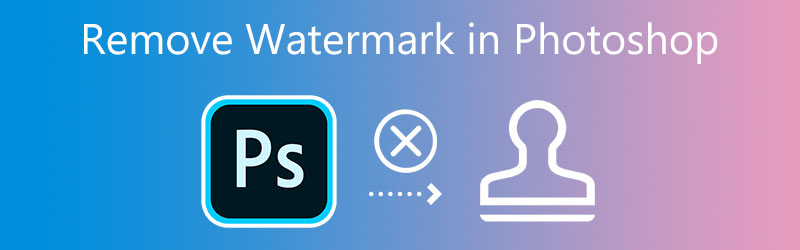

Del 1. Sådan fjerner du vandmærke fra Photoshop
Er du interesseret i at opdage, hvordan man kan slippe af med vandmærker i Photoshop? Vi vil forsøge at give et eksempel på live-arbejde trin for trin for at hjælpe dig med at forstå processen med at slette hele vandmærket i Photoshop.
Trin 1: Start Adobe Photoshop, når du har downloadet den officielle version fra virksomhedens hjemmeside. Klik på Fil fanen øverst, tryk på Åben knappen, gå til filens placering, og upload den derefter. Det vil åbne billedet, der har et vandmærke på. Når du har uploadet billedet, skal du navigere til venstre side af grænsefladen, hvor Lasso værktøjet er placeret, og klik på det. For at slippe af med de uønskede mærker på dit billede, skal du spore det omhyggeligt.
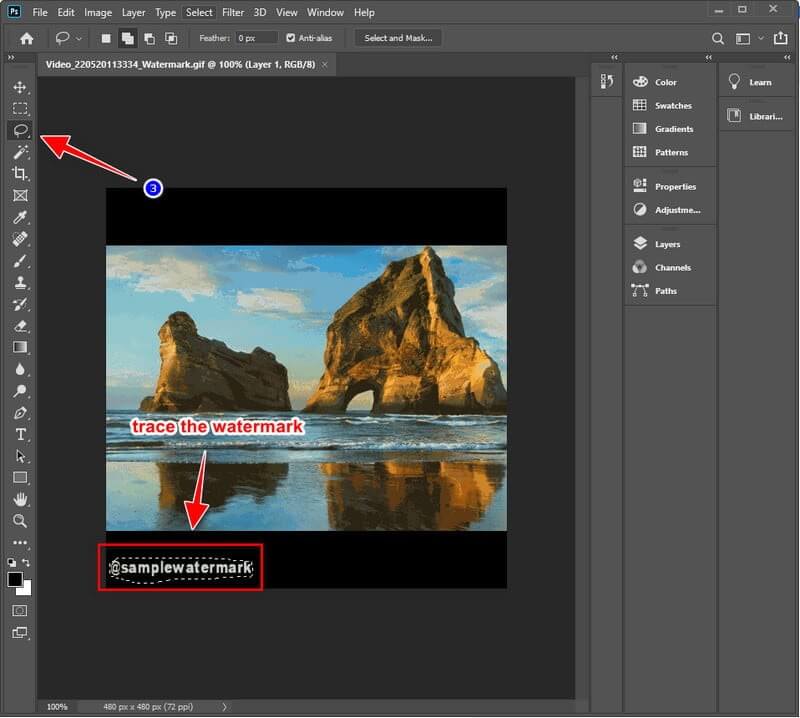
Trin 2: Vælg derefter Fylde mulighed fra listen over mulige valg ved at klikke på den inde i Redigere område placeret i den øverste del.
Trin 3: Sørg for, at Farvetilpasning feltet er ikke markeret i Fylde muligheder, og at indstillingen Indhold ændres til Indholdsbevidst. Juster Blanding tilstand sådan Normal er valgt som tilstand, og indstil Gennemsigtighed til hundrede procent. Du kan klikke på Okay knappen for at gemme ændringerne, hvis du har gennemført trinene som anvist. Du kan fjerne vandmærket fra det gemte billede ved at gå til Fil menuen og vælge Gemme mulighed.
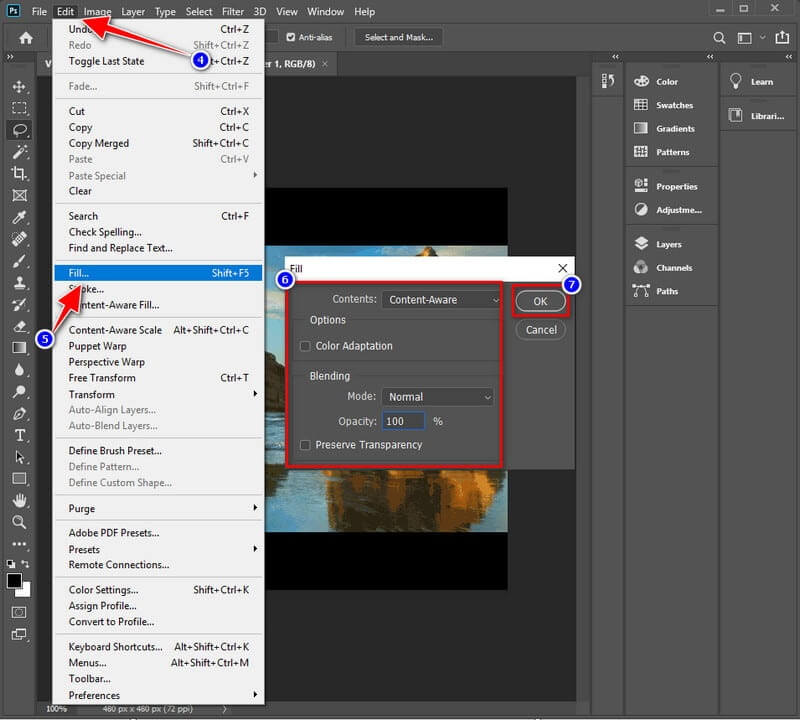
Del 2. Sådan fjerner du nemt vandmærke fra online
1. Vidmore
Du kunne prøve Vidmore Gratis vandmærkefjerner online hvis du ikke ønsker at installere en vandmærkefjerner på din enhed. Du behøver ikke at udføre flere trin vedrørende download og installation. Dette online program giver de samme resultater og opgaver som den anden vandmærkefjerner, du kan bruge på en stationær computer. Bortset fra det udfører den ingen yderligere funktioner. Dette program gør et fremragende stykke arbejde med at fjerne vandmærket placeret på billedet. Det er dog ikke den mest fremragende mulighed, der findes. Webværktøjet er tilgængeligt uden beregning. Den understøtter dog kun et begrænset antal billedtyper. Tjek, om dette program understøtter det billedformat, du ønsker at bruge, hvis du vil fjerne vandmærket fra et andet billedformat.
På trods af dette er det helt gratis og et smukt værktøj at bruge; er du interesseret i at vide, hvordan man fjerner et vandmærke fra et billede fundet online? Faserne vil derefter instruere dig i at fuldføre opgaven ved hjælp af dette værktøj.
Trin 1: Start onlineværktøjet ved at søge på dets websted i din browser. Klik derefter på knappen mærket Upload billede eller træk og slip billedfilen i dette område.
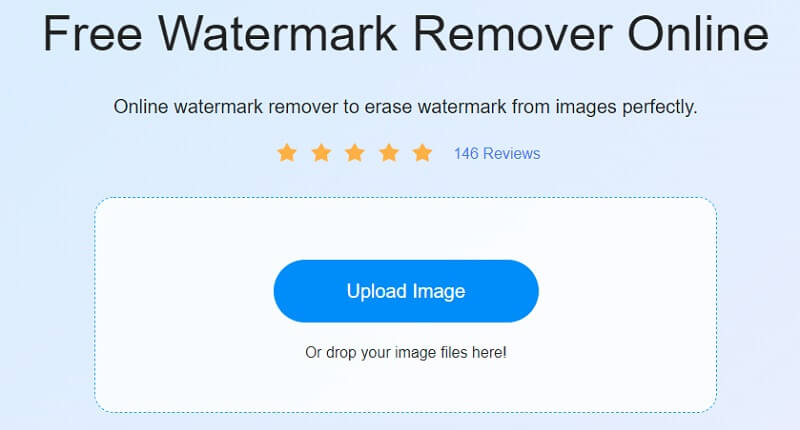
Trin 2: Fjern vandmærket, efter at filen er blevet uploadet. Der er et væld af gratis løsninger og løsninger på tværs af platforme. Vandmærket skal være den primære vægt på skærmen. Klik på Fjerne knappen, efter at vandmærket er valgt.
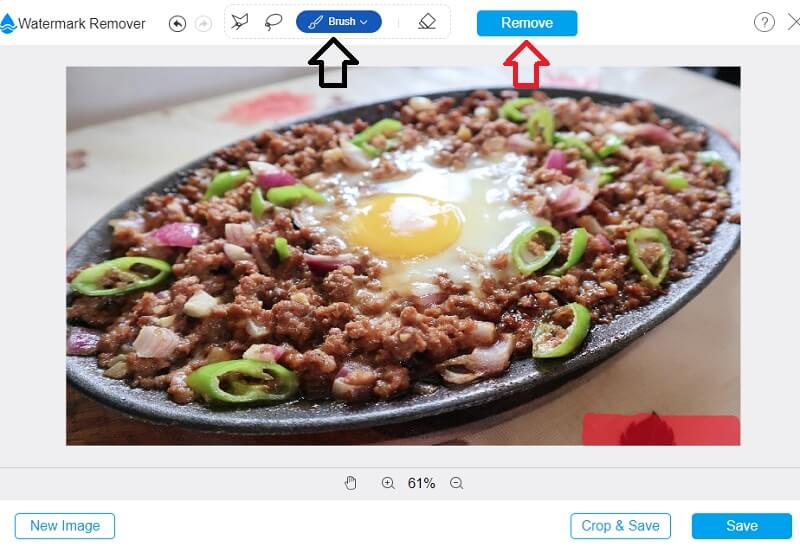
Trin 3: Hvis du vil have resultatet gemt på din computer, skal du vælge Gemme fra rullemenuen i boksen mærket Fil. Inden du overhovedet begynder at tage billedet, gemmer det sig med det samme på det sted på din computers harddisk, som du har angivet.
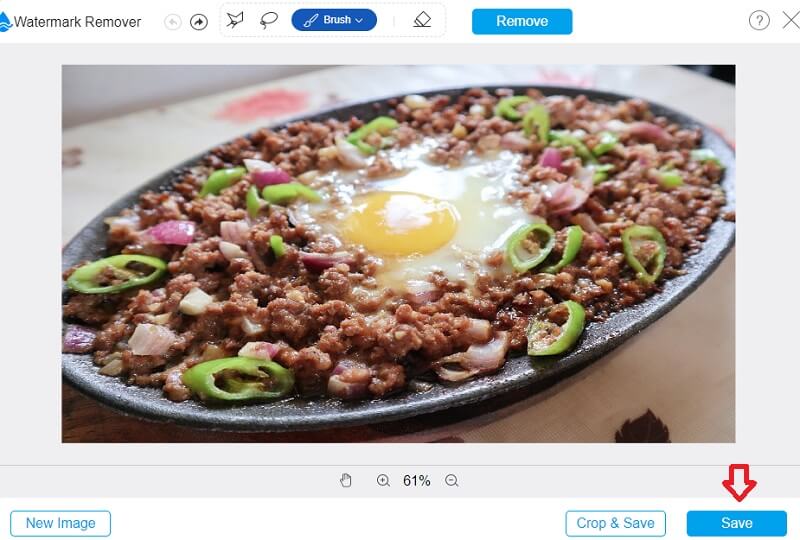
2. InPaint
Du kan muligvis slette eventuelle vandmærker fra dine billeder ved hjælp af Inpaint, som er en vandmærkefjerner, der fungerer via nettet. Det kan vises på det billede, du sender til dit websteds galleri. Det er muligt at bruge programmet, som du kan få ved at downloade fra hjemmesiden og er kompatibelt med computere, der kører enten Windows- eller Mac-operativsystemer. Derudover hjælper den med at rense billeder. Endnu værre, du kan muligvis redigere dine billeder ved at bruge programmet til at reparere eller forbedre billeder.
Genvind dem til det sted, hvor de først blev opdaget. Derudover giver det dig mulighed for at vælge den del af vandmærket, du skal fjerne. Den korrekte brug af denne enhed er beskrevet mere detaljeret nedenfor.
Trin 1: Du kan få et billede malet ved at gå til InPaint.com. Upload venligst et billede ved at vælge det fra følgende menu og Upload billede Drop down menu.
Trin 2: Vælg det vandmærke, du ikke ønsker skal bevares, ved at bruge highlighteren, der er placeret på markørens side.
Trin 3: For at fjerne vandmærket fra dit billede helt, skal du vælge Slette mulighed fra rullemenuen.
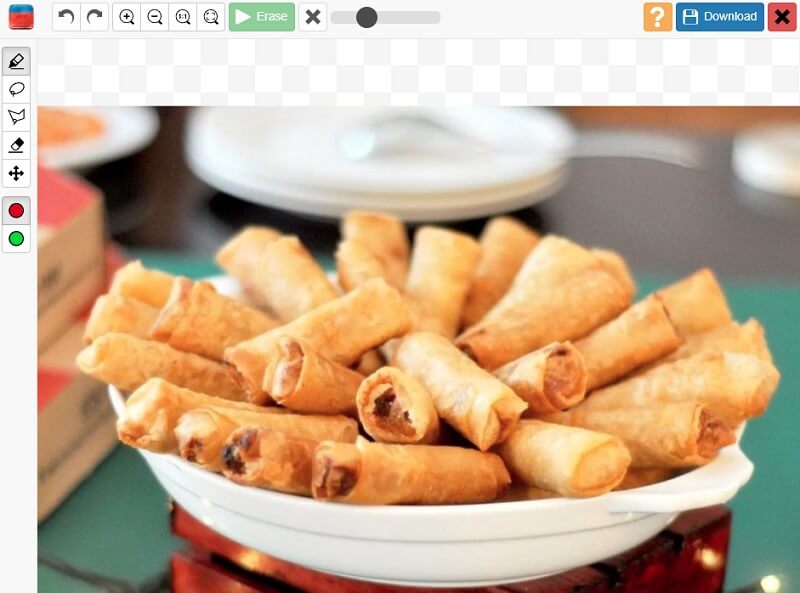
Del 3. Sammenligningstabel
- Feature
- Det fjerner vandmærker uden begrænsninger
- Den indeholder rige redigeringsværktøjer
- Den har en intuitiv grænseflade
| Photoshop | Vidmore | InPaint |
Del 4. Ofte stillede spørgsmål om fjernelse af vandmærker i Photoshop
Hvorfor faldt kvaliteten af mit fotografi, efter at jeg fjernede vandmærket?
Efter at have fjernet vandmærket fra billedet, burde kvaliteten af billedet ikke være faldet for dig på nogen måde. Kvaliteten kompromitteres på ingen måde ved at fjerne vandmærket. Derudover for at sikre, at det ikke vil skade dit billede på nogen måde. Det er bydende nødvendigt, at du vælger den mest effektive fjernelse af vandmærke, der er tilgængelig for dig. Vælg den bedste metode og eksporter billedet uden at gå på kompromis med dets kvalitet.
Hvordan fjerner man Shutterstock-vandmærket ved hjælp af Photoshop?
Vælg det billede, du vil ændre, ved at trykke på biblioteksikonet. Gå derefter til menuen Værktøjer og klik på Slet. Begynd derefter at fremhæve Shutterstock-vandmærket, der er inkluderet i billedet. Derefter vil softwaren automatisk beskære billedet for at udelukke de områder, der er blevet markeret. Du skal blot trykke på Check-symbolet for at begynde behandlingen. Og så kan du gemme det på din smartphone.
Hvad er den maksimale billedopløsning, der understøttes af Photoshop?
Det største billede, du kan redigere i Photoshop, har en opløsning på 300.000 pixels på tværs og 300.000 pixels høj.
Konklusioner
Fjernelse af et vandmærke fra Photoshop vil være mere tilgængelig, og det kan du gøre uden besvær. Bare sørg for at følge hvert trin nøjagtigt som det er beskrevet ovenfor. Du kan give de alternative værktøjer beskrevet i dette indlæg en chance, hvis du i stedet ikke vil installere flere apps. Og vil hellere have en ligetil vandmærkefjerner.


